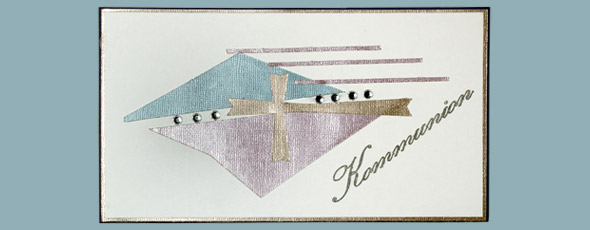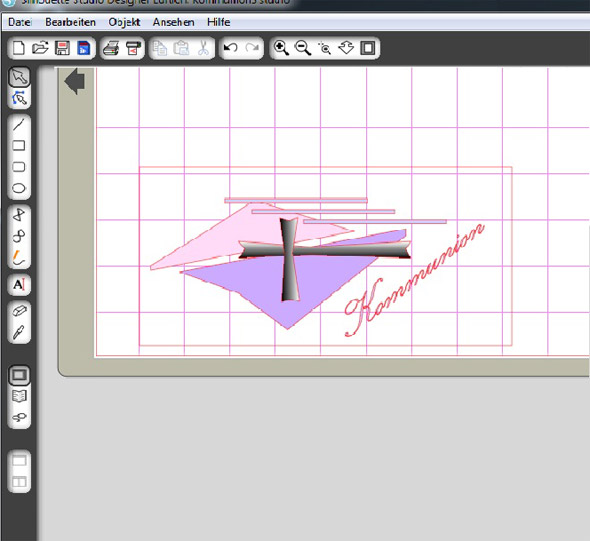Diese Woche habe ich als Inspiration für euch Kommunionkarten gebastelt und in der Silhouette Studio Designer Edition zuvor entworfen. Manchmal fehlt einem ja einfach die Vorstellungskraft, wie eine Karte fertig aussieht. Bei der ersten Karte habe ich Silhouette Studio zur Hilfe genommen und mir die entworfenen Teile eingefärbt, um zu sehen welche Farbkombi mir am besten gefällt und auch harmonisch wirkt.
Entschieden habe ich mich allerdings für eine zweite Farbkombi, wie ihr im oberen Bild sehen könnt.
Wie kann man Motive/Objekte farblich bekommen:
– Motiv markieren (rechte Maustaste, auswählen)
– Füllfarben- bzw Füllfarbenverlauf Fenster öffnen
– Farbe auswählen
Wenn man bestimmte Farben haben möchte, die zum Beispiel in einem bestimmten bedruckten Papier vorkommen:
– Bild einscannen
– Motiv markieren
– Farbfenster öffnen
– anstelle einer Farbe nun die Pipette anklicken (zweites Feld erste Reihe)
– und mit der Maustaste auf die gewünschte Farbe des bedruckten Papiers klicken
– Motiv markieren
– und rechts neben der Pipette das Farbfeld anklicken
Und hier mal noch eine einfachere Kommunionkarte:
Nun wünsche ich euch viel Spaß mit eurem Hobbyplotter SILHOUETTE CAMEO. Schaut euch doch einfach mal in diesem Blog von Hobbyplotter um, hier findet ihr auch immer hilfreiche Informationen und sogar einen Online Support. Selbstverständlich könnt ihr im dortigen Online-Shop auch alles an Zubehör bekommen, ob Cardstock, Spezial Papiere, Folien, oder Matten bzw Ersatzmesser.
Liebe Grüße
Iris